«Dead Rising 4», det fjerde spillet i den populære serien, lar spillerne igjen ta rollen som Frank West (kjent fra det første spillet). Denne gangen er målet å kjempe mot enorme horder av zombier. Denne veiledningen beskriver hvordan du kan spille Dead Rising 4 på Linux-systemer.
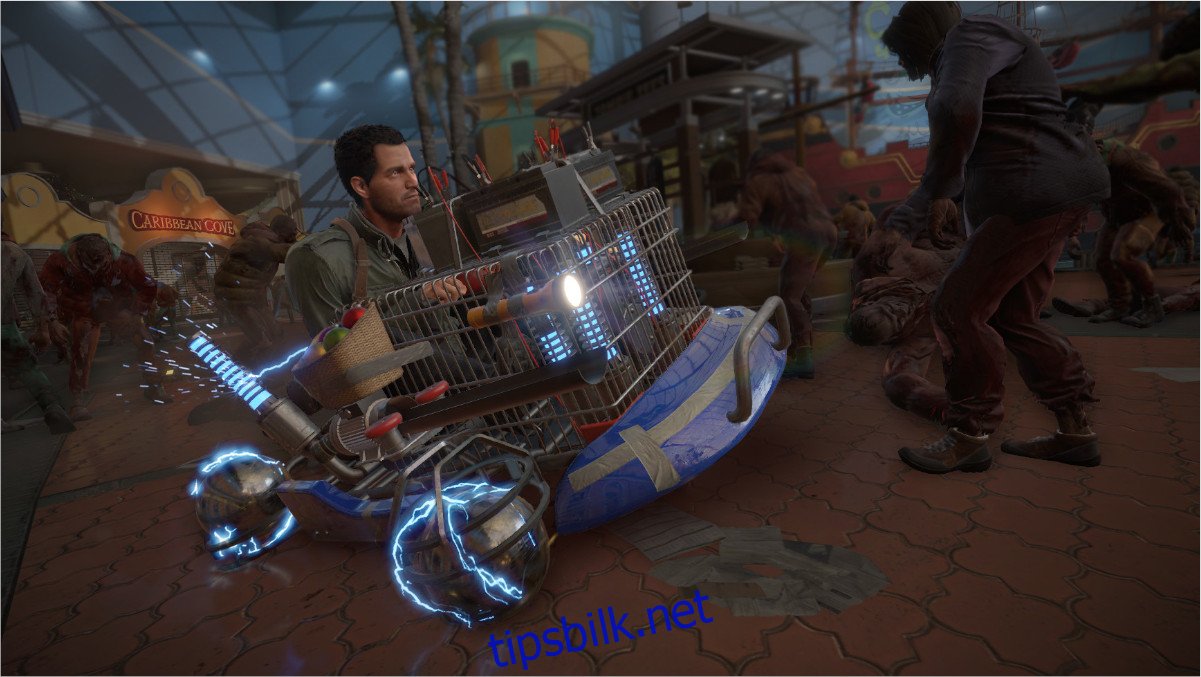
Spill Dead Rising 4 på Linux
«Dead Rising 4» fungerer overraskende godt på Linux, selv om det ifølge ProtonDB har en «Sølv»-vurdering. For å nyte dette spillet på Linux, må du benytte deg av Proton og Steam Play. Derfor vil vi først gå gjennom hvordan du installerer Steam på Linux.
Installasjon av Steam
Ubuntu
På Ubuntu er installasjonen av Steam enkel og rett frem. Bruk følgende apt install-kommando i terminalen:
sudo apt install steam
Debian
For Debian-brukere er den raskeste måten å installere Steam på å laste ned .deb-pakken direkte ved hjelp av wget-kommandoen. Dette er et alternativ til å bruke Steam-applikasjonen som finnes i «Debian Non-free»-programvarelageret.
Når wget-kommandoen er utført, vil den plassere .deb-pakken i hjemmekatalogen din.
wget https://steamcdn-a.akamaihd.net/client/installer/steam.deb
Etter at .deb-pakken er lastet ned, installer Steam ved å bruke dpkg-kommandoen. Dette sørger for at den nyeste versjonen av Steam installeres på Debian-systemet ditt.
sudo dpkg -i steam.deb
Etter installasjonen kan det oppstå noen avhengighetsfeil. For å fikse dette, bruk følgende apt-get install -f kommando.
sudo apt-get install -f
Arch Linux
På Arch Linux er Steam tilgjengelig via «multilib»-programvarelageret. For å kunne installere det, må dette lageret aktiveres.
For å aktivere, åpne filen «/etc/pacman.conf», finn «multilib» og fjern alle #-symboler foran «multilib» samt linjene umiddelbart under. Lagre endringene og synkroniser Pacman ved å bruke følgende kommando:
sudo pacman -Syy
Nå kan du installere den nyeste versjonen av Steam ved hjelp av pacman-kommandoen:
sudo pacman -S steam
Fedora/OpenSUSE
Både OpenSUSE og Fedora tillater installasjon av Steam fra de respektive programvarelagrene. Selv om disse Steam-versjonene fungerer bra, anbefales det å bruke Flatpak-versjonen for bedre ytelse.
Flatpak
Det er enkelt å sette opp Flatpak på Linux. For å starte, må du konfigurere Flatpak-runtime. Se en egen veiledning for detaljerte instruksjoner om dette.
Etter at Flatpak-runtime er satt opp, legg til Flathub-appbutikken. Denne butikken inneholder et bredt utvalg av programmer, inkludert Steam. Bruk kommandoen flatpak remote-add for å legge til Flathub.
flatpak remote-add --if-not-exists flathub https://flathub.org/repo/flathub.flatpakrepo
Når Flathub er lagt til, kan du installere Steam. Bruk følgende flatpak install-kommando for å installere den nyeste versjonen av Steam:
flatpak install flathub com.valvesoftware.Steam
Slik spiller du Dead Rising 4
Etter at Steam er installert, åpne appen fra applikasjonsmenyen. Logg inn med brukernavn og passord. Følg trinnene nedenfor for å konfigurere Dead Rising 4 på Linux.
Trinn 1: Klikk på «Steam»-menyen og finn «Innstillinger». Klikk på den for å åpne Steam-innstillingene. Finn «Steam Play»-seksjonen og velg den.
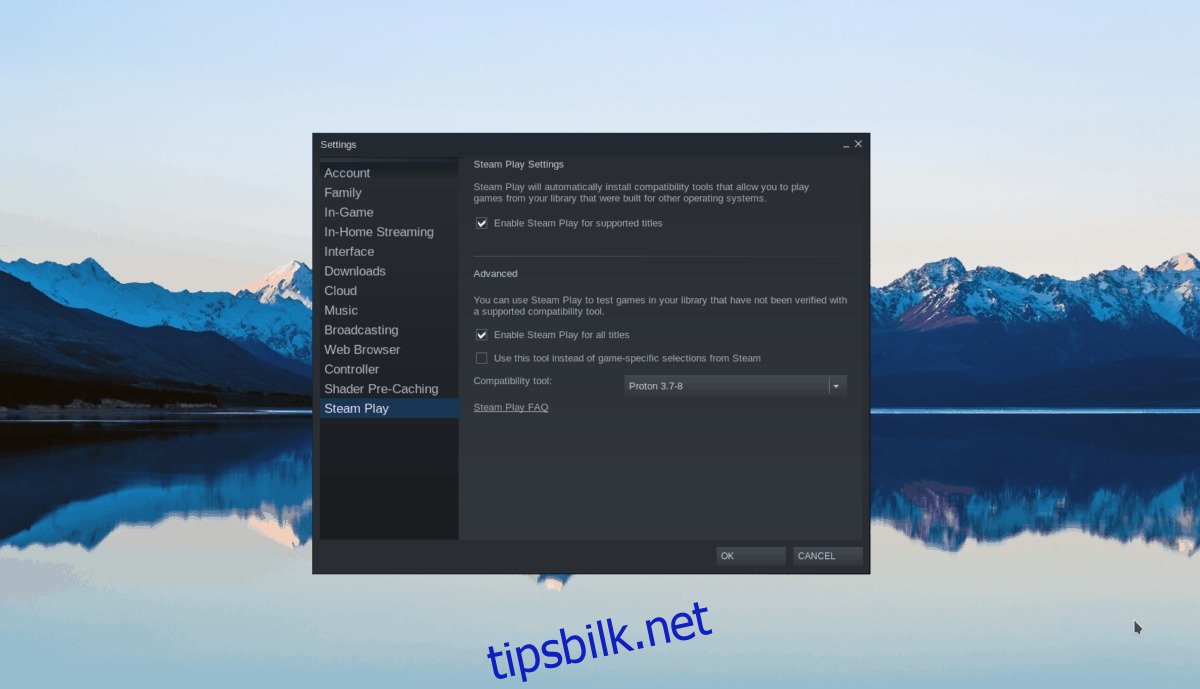
I «Steam Play»-området, kryss av begge boksene for å aktivere full Steam Play-støtte på Linux. Klikk «OK» for å lagre endringene.
Trinn 2: Finn «BUTIKK»-knappen for å gå til Steam Store. Klikk i søkefeltet og skriv «Dead Rising 4». Trykk Enter for å se søkeresultatene.
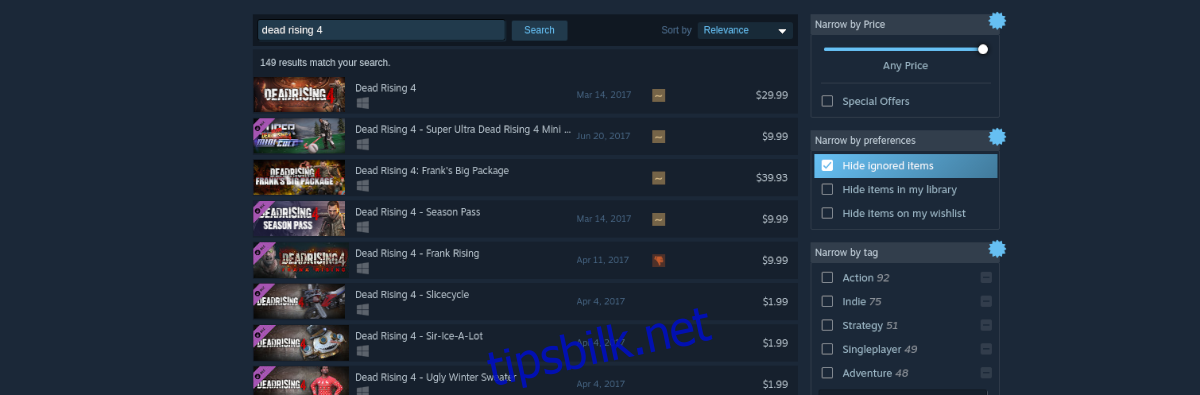
Trinn 3: Finn «Dead Rising 4» i søkeresultatene og klikk for å gå til spillets Steam Store-side. Finn den grønne «Legg i handlekurv»-knappen.
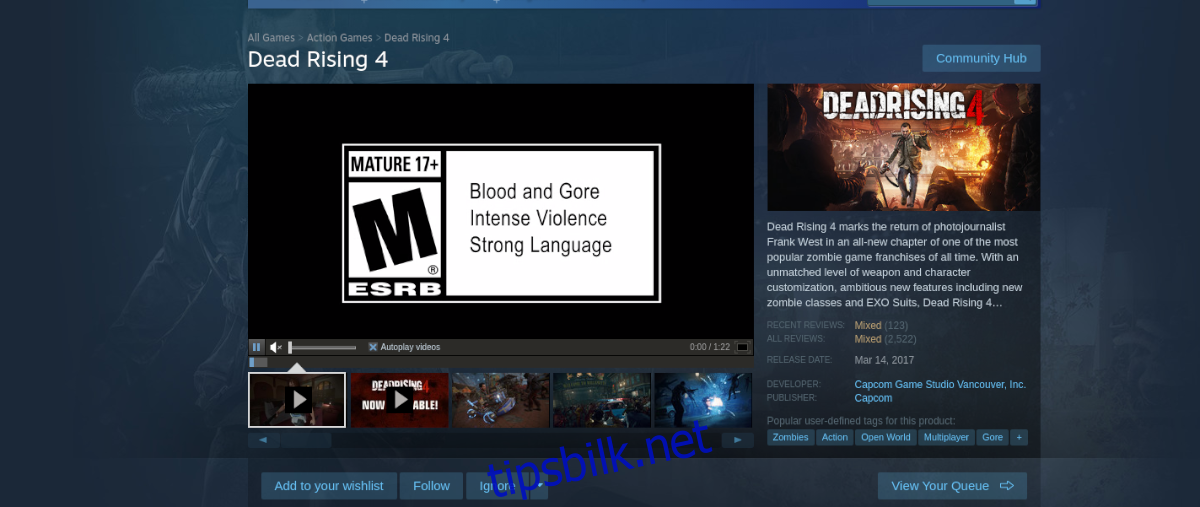
Klikk på «Legg i handlekurv»-knappen for å kjøpe og legge spillet til kontoen din. Klikk deretter på «BIBLIOTEK»-knappen for å gå til Steam-spillbiblioteket.
Trinn 4: Finn «Dead Rising 4» i Steam-biblioteket og klikk på spillet. Velg den blå «INSTALLER»-knappen for å laste ned og installere spillet på Linux-PCen.

Når nedlastingen er ferdig, vil «INSTALLER»-knappen endre seg til en grønn «SPILL»-knapp. Klikk for å starte Dead Rising 4. God spilling!